اگر آپ اپنی خوبصورت مائن کرافٹ تخلیقات ، 3D کو خوبصورت تصاویر کے بطور 3D پیش کرنے اور محفوظ کرنے کا راستہ تلاش کر رہے ہیں تو ، چنکی کے علاوہ کہیں نظر نہیں آئیں گے۔ چاہے آپ ایک پورا شہر یا ایک چھوٹی سی کاٹیج کو امر بنانا چاہتے ہو ، یہ اس کام کا صحیح ذریعہ ہے۔
چونکی کیا ہے؟
پچھلے مائن کرافٹ ٹیوٹوریل میں ہم نے آپ کو دکھایا آپ اپنے پوری دنیا کے نقشہ کو گوگل ارتھ طرز کے انٹرایکٹو نقشہ میں نقشہ سازی کے ذریعہ کیسے پیش کریں . اگر آپ میپ کرافٹر فراہم کرسکتے ہیں اس سے کہیں زیادہ قریب اور ذاتی رینڈر میں دلچسپی رکھتے ہیں ، تاہم ، آپ کو چنکی کی ضرورت ہے۔
جہاں میپ کرافٹ آپ کے مائن کرافٹ کی دنیا کو تمام دستیاب حصوں میں ایک ساتھ رکھتا ہے ، چنکی آپ کی مائن کرافٹ دنیا کے ایک چھوٹے سے حص veryہ کو بہت زیادہ تفصیل سے پیش کرتا ہے ، لہذا یہ واقعی ایک ایسی عمارت کو دکھانے کا ایک بہترین ذریعہ ہے جس پر آپ کو فخر ہے۔
مزید یہ کہ ، آپ واقعی چنکی کے ساتھ کھود سکتے ہیں اور میپ کرافٹر میں مختلف قسم کے اختیارات دستیاب نہیں کرسکتے ہیں: آپ اپنی مرضی کے مطابق ساخت کا پیک استعمال کرسکتے ہیں ، دن کا وقت اور روشنی کا زاویہ طے کرسکتے ہیں ، روشنی کے ذرائع کو ایڈجسٹ کرسکتے ہیں ، اور بصورت دیگر رینڈر آپشنز کو موافقت کرسکتے ہیں اور کامل نظر حاصل کرنے کے ل your آپ کی مہیا کردہ ٹکڑوں کی موجودگی۔
چونکی انسٹال اور تشکیل
چونکی ویب سائٹ ملاحظہ کریں اور پکڑو حالیہ کراس پلیٹ فارم بائنری بنڈل . ونڈوز انسٹالر ہے لیکن بائنری بنڈل ایک آفاقی جاوا انسٹالر ہے اور جس کا استعمال کرنا آسان ہے۔ ایک اچھی طرح سے لیبل لگا فولڈر تک نکالیں اور chunky.jar فائل کو چلائیں۔
انسٹالر آپ کو کسی مقام کا انتخاب کرنے کا اشارہ کرے گا:
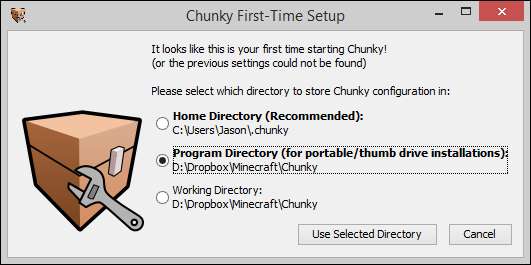
ڈائریکٹری منتخب کرنے کے بعد ، چنکی لانچر لوڈ ہو جائے گا۔ اب وہ وقت منتخب کرنے کا وقت ہے جس میں نقشہ کی فائل موجود ہو جس کے ساتھ آپ کام کرنا چاہتے ہیں (لانچر اپنے OS کے لئے ڈیفالٹ منی کرافٹ ڈیٹا ڈائریکٹری میں پہلے سے طے شدہ ہے لیکن آپ جہاں چاہیں اس کی نشاندہی کرسکتے ہیں)۔ فولڈر منتخب کرنے کے بعد ، چنکی کے لئے مختص میموری کی مقدار کو ایڈجسٹ کریں۔ اگرچہ یہ میموری کی ایک چھوٹی سی رقم پر چل سکتا ہے ، اگر آپ کے پاس بچانے کے لئے ایک گروپ ہے تو آپ اسے چنکی کو مختص کرکے اپنے رینڈر کو تیز کرسکتے ہیں۔
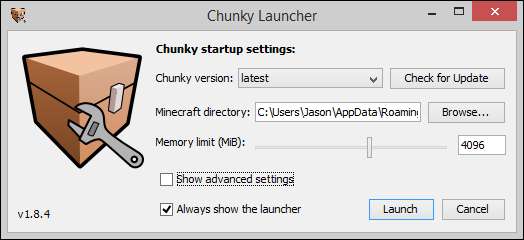
لانچ پر کلک کریں اور ایپ چلائے گی اور عالمی سلیکشن اسکرین پیش کرے گی۔
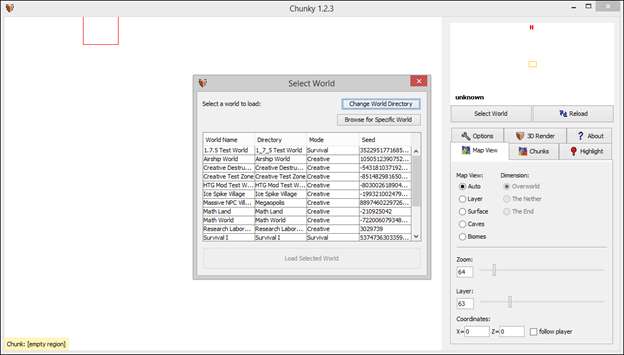
ایک بار جب آپ کسی دنیا کو منتخب کرتے ہیں (یا تو فہرست میں سے یا "مخصوص دنیا کے لئے براؤز کریں" کا اختیار استعمال کرتے ہوئے) ، دنیا ایک نیچے والے نظارے میں لوڈ ہوجائے گی۔
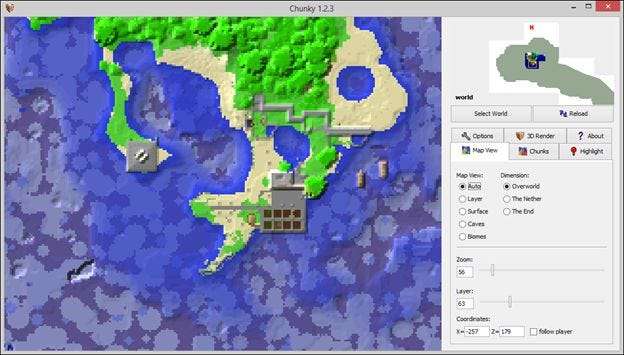
یہاں ایک ہی بقا موڈ کیسل ان ان پروگولس کا ہوائی نظارہ ہے جو ہم نے اپنے میپ کرافٹر سبق کے لئے استعمال کیا ہے۔
ہم کہتے ہیں کہ ہم کام کر رہے اس جزوی طور پر ختم ہونے والا مینارہ پیش کرنا چاہتے ہیں۔ ہمیں صرف اتنا کرنے کی ضرورت ہے کہ لائٹ ہاؤس ان پر کلک کر کے بیٹھے ہوئے حصوں کو منتخب کریں۔
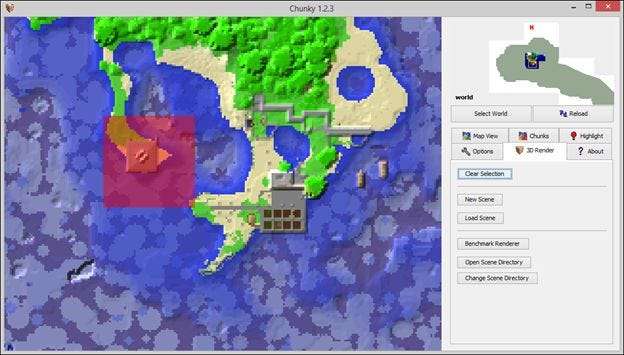
پھر ہم پیش کش کا عمل شروع کرنے کے لئے صرف "نیا منظر" پر کلک کریں۔ چونکی ہم سے پوچھے گی کہ ہمیں یہ منظر کہاں اسٹور کرنا ہے۔ پہلے سے طے شدہ طور پر ، یہ آپ کے رینڈرز کو / مناظر / مین ڈائریکٹری میں دور رکھتا ہے۔ تصدیق کریں کہ آپ نیا سین کہاں رکھنا چاہتے ہیں اور "ٹھیک ہے" پر کلک کریں۔
اگلا اسٹاپ رینڈر کنٹرولز پینل ہے جو پیش نظارہ پینل کے ساتھ جوڑا لگا ہوا ہے۔ یہاں کی ترتیبات قدرے زبردست ہیں۔ ہم صرف ان میں سے کچھ کے ساتھ گڑبڑ کرنے کا مشورہ دیتے ہیں کہ وہ شروع کریں (آپ میں سے جو حق میں غوطہ لینا پسند کرتے ہیں وہ اچھی طرح سے پڑھیں گے تمام چنکی رینڈر ترتیب دینے کی تفصیلی خرابی یہاں ).
سب سے پہلی چیز جس میں آپ تبدیل کرنا چاہتے ہیں وہ ہے کیمرا پروجیکشن "کیمرہ" ٹیب کے تحت۔ اگر آپ اس قابل بننا چاہتے ہیں کہ آپ کھیل کو کسی حقیقی کھلاڑی کی حیثیت سے دیکھ رہے ہوں ، تو پروجیکشن کی قسم کو "متوازی" پر سوئچ کریں۔ اب آپ اپنے موضوع کو پوزیشن میں لینے کے لئے آزادانہ طور پر گھوم سکتے ہیں۔
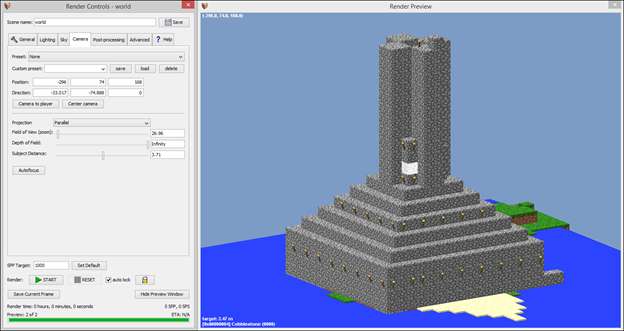
کاروبار کا دوسرا حکم کینوس کے سائز کو تبدیل کر رہا ہے۔ آپ "جنرل" ٹیب پر ڈراپ ڈاؤن مینو میں سے منتخب کرسکتے ہیں ، یا آپ جس سائز کا انتخاب کرسکتے ہیں اس کی وضاحت کرسکتے ہیں۔ شروع کرنے کے لئے ، ہم تجویز کرتے ہیں کہ چھوٹے چھوٹے رینڈرز کریں۔ بڑے مہیا کرنے والوں میں کافی وقت لگتا ہے اور جب تک کہ آپ اپنی مرضی کے مطابق نظر نہیں مل پاتے ہیں ، اس پوسٹر سائز سائز کی ایک بہت بڑی پرنٹ پر آپ کو تین گھنٹوں کا وقت ضائع کرنے کی کوئی ضرورت نہیں ہے۔
جب آپ رینڈر شروع کرنے کے لئے "اسٹارٹ" بٹن پر کلک کرتے ہیں تو ، پریشان ہونے کی کوئی بات نہیں جب چیزیں ایک لمحے کی تلاش میں حقیقی طور پر عجیب ہوجاتی ہیں۔ چونکی آپ کے منظر کا فریم بہ فرینڈ رینڈرنگ کررہی ہے اور جب یہ جاری ہے تو اسے قدرے عجیب لگ رہے ہیں۔
جب یہ عمل مکمل ہوجائے تو آپ کے پاس اس طرح کی Minecraft تخلیق کا تھوڑا سا 3D رینڈر ہوگا۔

اگر آپ یہ نہ سوچیں کہ ہماری چھوٹی سی چھوٹی 3 × 3 چیزیں صرف اتنی ہی مہی .ا ہے جو چنکی کے لئے موجود ہے۔ آپ جتنا بڑا یا چھوٹا چاہیں پیش کر سکتے ہیں۔ آئیے ہم اپنے پورے قلعے کے احاطے کو دیکھنے کے لئے زوم آؤٹ کرتے ہیں اور ایک ساختی پیک (ایک ہی چیز) میں شامل کرکے چیزوں کو تھوڑا سا ملاتے ہیں تصویر حقیقت پسندانہ 256x ساخت پیک ہم نے آغاز کے آغاز میں دکھایا ہمارے Minecraft وسائل پیک کے لئے گائیڈ ).
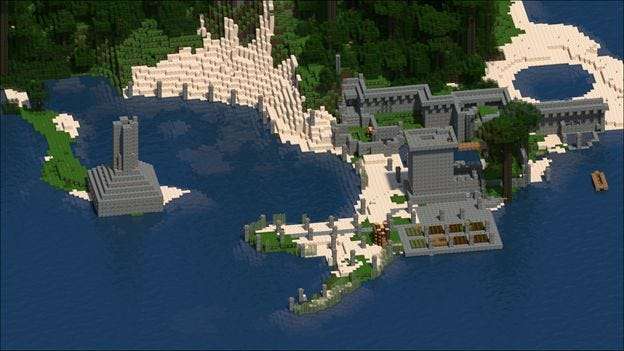
اصل ٹاور کو صرف خود پیش کرنے میں دس منٹ لگے لیکن پورے کمپلیکس کے اس رینڈر میں ڈیڑھ گھنٹہ لگا۔ رینڈر کا بڑھتا ہوا وقت اس علاقے کے بڑھتے ہوئے سائز (ہمارے اصلی 3 × 3 کی بجائے 18 × 18 حصوں) کا نتیجہ ہے بلکہ اتنے اضافی سطحوں اور روشنی کے ذرائع کے ل lighting روشنی کے حالات کو بھی بڑھاوا دیتا ہے۔
ہماری مثالوں میں اس کی صرف ایک سلیل ہے کہ آپ ٹک کے ساتھ کیا کرسکتے ہیں۔ بشکریہ چنک نمونہ گیلری ، یہاں دو حیرت انگیز رینڈر ہیں جو آپ کو اس طرح کی صاف ستھری چیزیں دکھاتے ہیں جس کے ساتھ آپ اسے کر سکتے ہیں۔
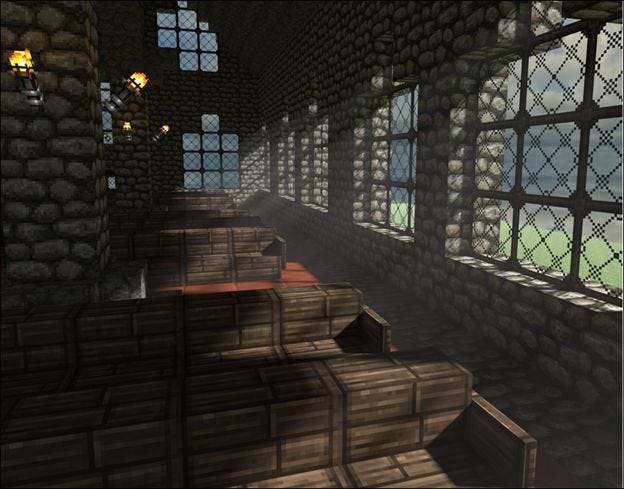
پہلا ، چونکی صارف 04 ہاکی کا ، ایک قریبی اور ماحولیاتی پیش کش ہے جو قرون وسطی کے طرز کے چرچ کے اندر ظاہر کرتا ہے۔
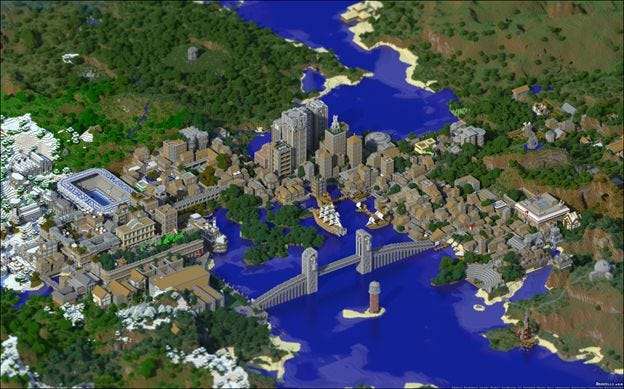
دوسرا لمبا فاصلہ پیش کرنا ہے بروویل ، مائن کرافٹ تخلیقی ٹیم اولڈشوز کا ایک وسیع پیمانے پر اقدام ، جس میں یہ دکھایا گیا ہے کہ فیلڈ کی اتھلی گہرائی کے ساتھ کتنا اچھا رینڈر پیش کیا جاتا ہے۔
چاہے آپ اپنے Chunky رینڈروں کے ساتھ قریب سے زوم بنائیں یا ، آپ کے تخلیق کاروں کو مائن کرافٹ میں ڈیسک ٹاپ وال پیپر یا ڈھانچوں کے ل suitable موزوں امیج فائلوں میں تبدیل کرنے کے ل the ٹول ایک انوکھا اور واقعی آنکھ کو دیکھنے کا راستہ پیش کرتا ہے۔








